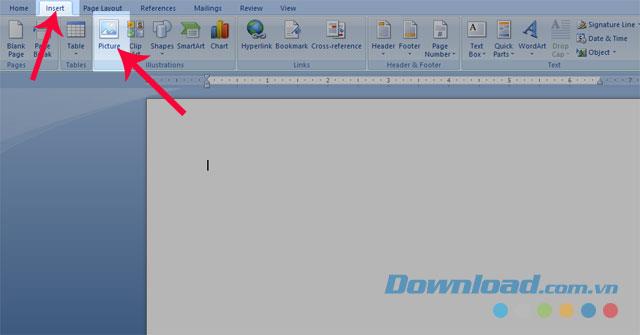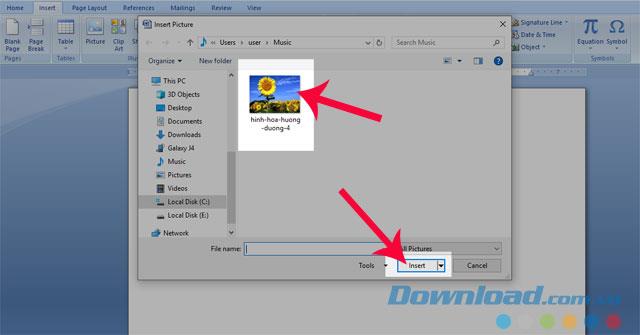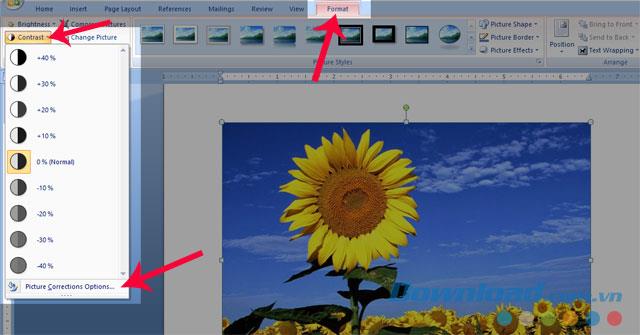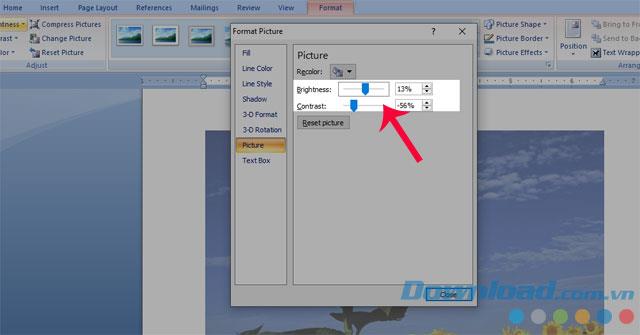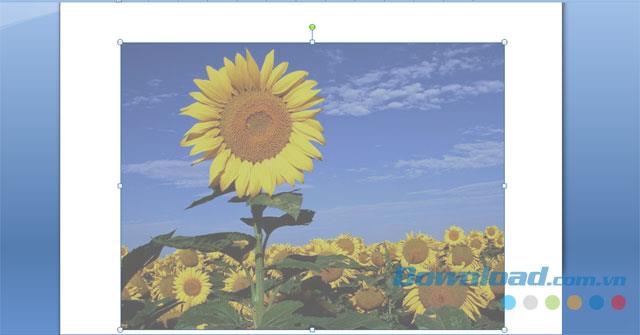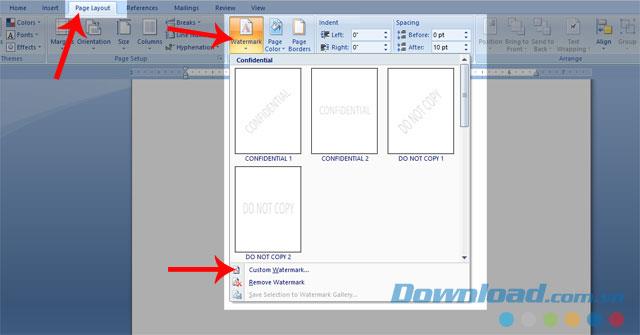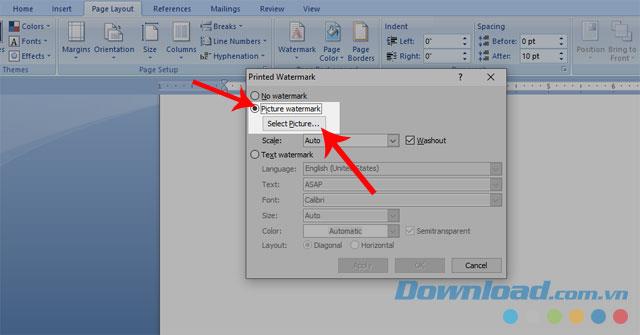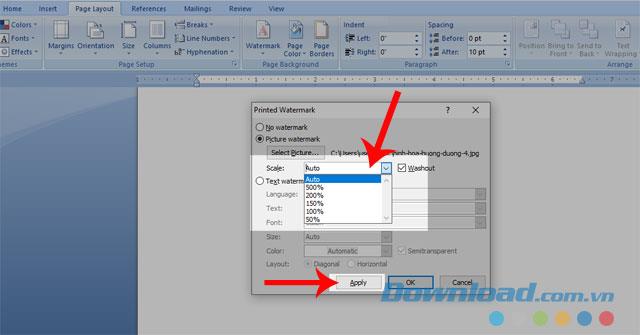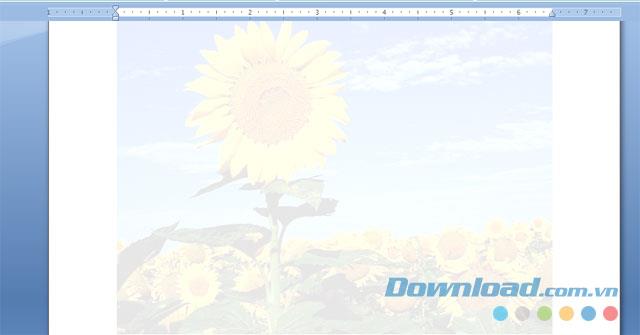Sicherlich können in jedem von uns Computer nicht ohne Microsoft Word sein . Dies ist ein Tool, mit dem wir Dokumente einfach bearbeiten und bearbeiten können, ohne Stift und Papier wie zuvor verwenden zu müssen.
Um den Text eindrucksvoller zu machen, fügen wir häufig Bilder ein, möchten jedoch die Handschrift hervorheben, damit die Benutzer nicht wissen, wie sie das Bild verwischen sollen. Um Ihnen bei der Lösung dieses Problems zu helfen, laden wir alle ein, dem Artikel zum Verwischen von Bildern in Word zu folgen .
Microsoft Office 2016 herunterladen Microsoft Office 2019 herunterladen
Anweisungen zum Verwischen von Bildern in Word
1. So verwischen Sie Bilder in Word
Schritt 1: Nachdem Sie die Word-Software auf dem Gerät geöffnet haben, klicken Sie in der Symbolleiste auf das Element Einfügen .
Schritt 2: Personen klicken auf Bild , um das Einfügen von Bildern in Text zu starten.
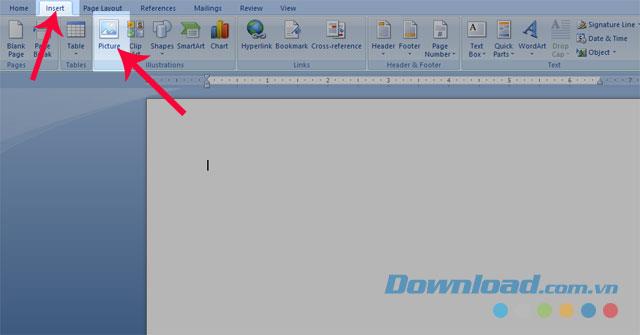
Schritt 3: Wählen Sie das Bild aus, das Sie hinzufügen möchten, und klicken Sie auf die Schaltfläche Einfügen .
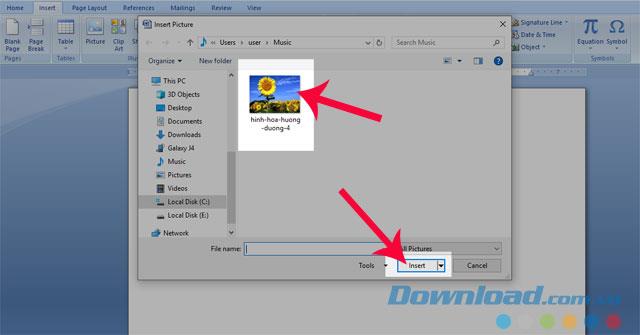
Schritt 4: Klicken Sie auf das Bild, das verwischt werden soll, und klicken Sie dann auf Format .
Schritt 5: Klicken Sie mit der linken Maustaste auf den Abschnitt Kontrast .
Schritt 6: Wählen Sie Bildkorrekturoptionen .
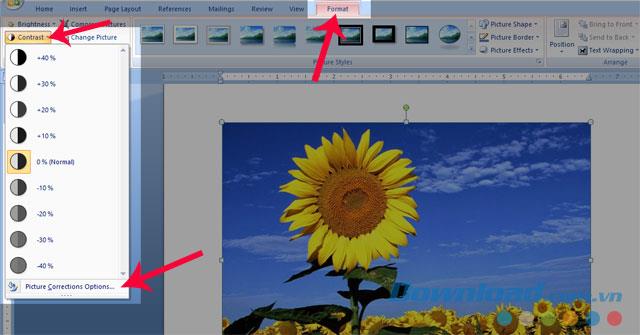
Schritt 7: Ziehen Sie die Einstellleisten für Kontrast und Helligkeit im Bildbereich , um Ihr Bild zu verwischen.
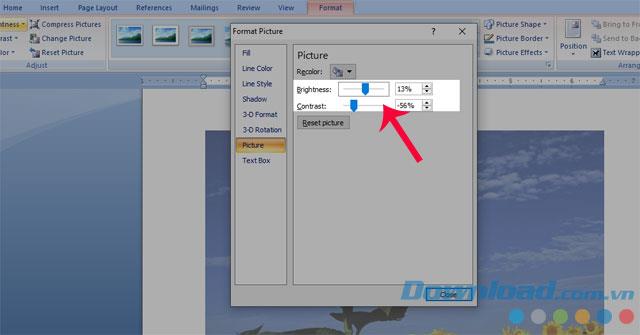
Hier sind die unscharfen Bilder.
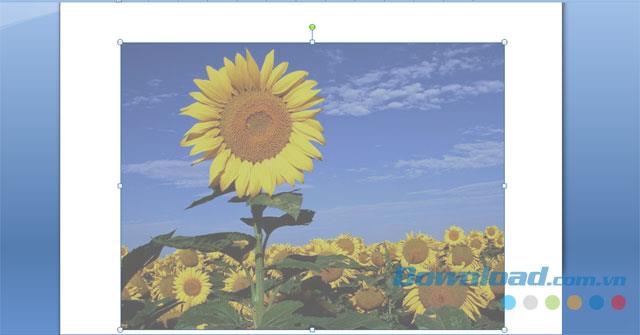
Video-Tutorial zum Verwischen von Bildern in Word
2. So fügen Sie ein Logo / Wasserzeichen / Wasserzeichen in Word ein
Zusätzlich zu den obigen Schritten können wir dem Text auf folgende Weise Wasserzeichen hinzufügen.
Schritt 1: Zuerst klicken wir auf das Element Seitenlayout in der Menüleiste.
Schritt 2: Als nächstes klicken die Leute auf Wasserzeichen .
Schritt 3: Wir klicken mit der rechten Maustaste auf den Abschnitt Benutzerdefiniertes Wasserzeichen .
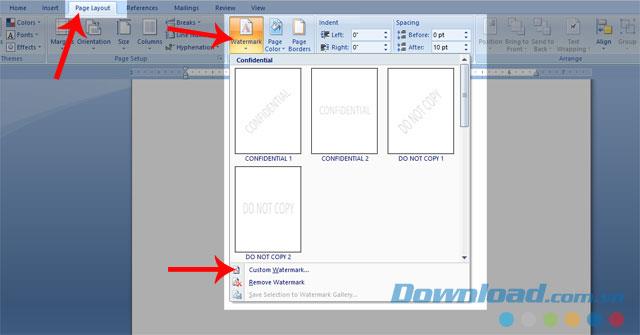
Schritt 4: Markieren Sie das Element Bild Watrmark , drücken Sie dann auf die Schaltfläche Bild auswählen .
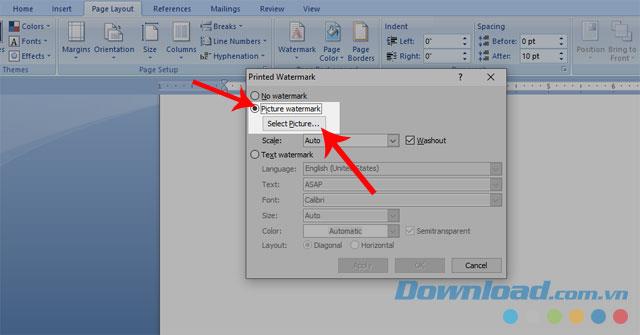
Schritt 5: Wählen Sie das Bild aus, das Personen in ihren Text einfügen möchten, und klicken Sie dann auf Einfügen .
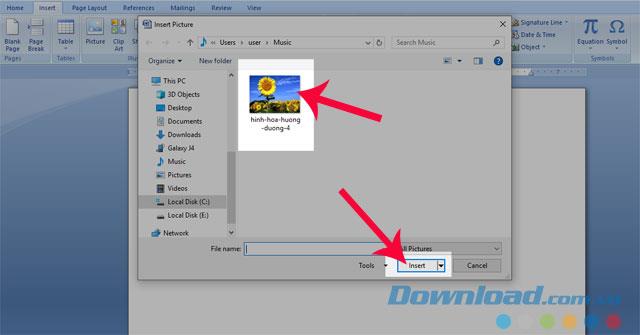
Schritt 6: Die Breite des Bildes durch die Größe der Zellen in der Auswahl der Skala . Drücken Sie abschließend auf Übernehmen , um das Wasserzeichen einzufügen.
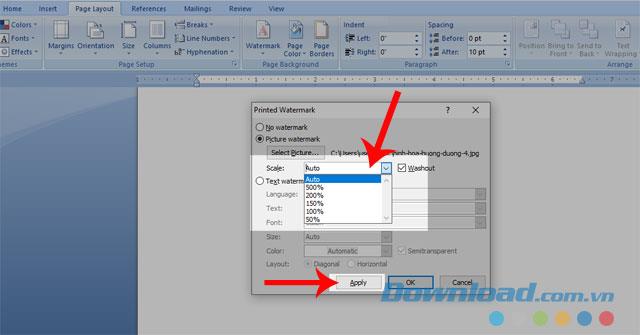
Dies ist das Bild, nachdem Sie die obigen Schritte ausgeführt haben.
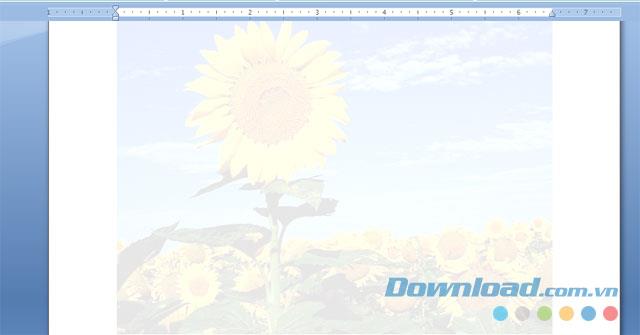
Oben finden Sie eine Anleitung zum Erstellen von Wasserzeichen in Word. Wir hoffen, dass dies äußerst hilfreich ist, damit Benutzer ihren Text problemlos bearbeiten können, um schön und beeindruckend auszusehen.
Darüber hinaus können Sie auch auf einige andere Artikel verweisen, z. B.: Erstellen von Frames und Effekten für Bilder in Word , Anweisungen zum Einfügen von Hintergrundbildern in Microsoft Word , Erstellen von Rahmen für Seiten in Word , ... .
Ich wünsche Ihnen eine erfolgreiche Umsetzung!